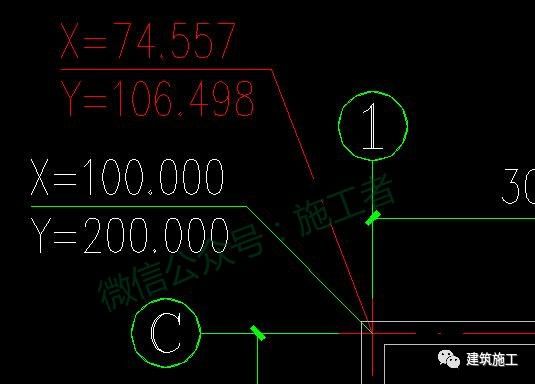今天给大家介绍下如何换算图纸中的坐标
换算坐标有三种办法
第一种:手算
第二种:CAD图纸中直接拉取
第三种:CAD插件
废话不多说,现在给大家讲解下,有什么不对或者有更好的办法都可以留言给我。
我自己画了个简单的图给大家简单的说下
已知两个点的坐标,换算其余三个点的坐标
如下图
已知
1/C轴交点坐标为X=100.000;Y=200.000
1/A轴交点坐标为X=94.000;Y=200.000
坐标的单位一般以米为单位
求3/C轴及2/C轴交点坐标
1第一种:手算
从第一张图中我们可以得出以下信息
3/C轴交点在1/A轴交点的正右,也就是东
3/C轴交点与1/A轴交点间的距离由图中可以算出为6000mm
X轴与Y轴的方向与数值之间的关系,看下图所示
从第二张图中我们应该知道东西向为Y轴,图中介绍到Y轴往东是+
为了便于理解我画了个草图
了解上面的信息与关系后
我们开始计算3/C轴交点坐标
我们先计算3/C轴交点坐标的X轴数值
第三张图中可以看出3/C轴交点相对于已知的1/A轴交点在X轴方向没有往上移动也没有往下移动,所以它的X轴数值不变,仍然是X=94.000
我们继续计算3/C轴交点坐标的Y轴数值
第三张图中可以看出3/C轴交点相对于已知的1/A轴交点在Y轴方向的右侧也就是东侧6米的位置,因为Y轴向东是+,
所以Y轴的数值应该是200.000+6.00=206.000,得出Y=206.000
所以3/C轴交点坐标为X=94.000;Y=206.000
2/C轴交点坐标算法同3/C轴交点坐标算法,大家可以算下
文章最下面有正确答案
2第二种:CAD图纸中直接拉取
首先电脑上必须安装CAD及天正,且有按比例绘制的图纸。
(没有安装CAD和天正的可以关注我们的微信公众号:施工者,在后台回复CAD或者天正就可以获取安装包和安装教程)
然后用天正打开CAD图纸,点击天正菜单栏中的【符号标注】再选择【坐标标注】标注出1/A轴交点坐标值
这时你会发现标注的坐标值与图纸的坐标值不一样
别急我们继续往下看
其实第二种办法就是将图纸给出的坐标值修改为CAD系统中的坐标值
怎么修改呢?
最简单的办法就是【移动】命令
可是将图纸移动到哪里呢?
当然将1/A轴交点移动到他真实的坐标上
那他真实的坐标在哪里呢?
这个就需要我们去找到这个坐标了。
下面我们先找到已知点的坐标
1/C轴交点坐标为X=100.000;Y=200.000
1/A轴交点坐标为X=94.000;Y=200.000
在输入找坐标点前我们需要先关闭动态输入模式,也就是CAD最下方的DYN按钮
点击一下关闭即可,也可用快捷键F12关闭
关闭完成后点击绘制直线的命令,在下方命令提示框中输入1/C轴交点坐标的坐标值。
注意:输入坐标前需要将电脑的输入法切换至电脑自带的输入法上,否则输入无效。
如下图
输入坐标值应该以mm为单位,首先输入Y轴坐标值,然后输入X轴坐标值,应该是200000,100000
然后点击回车,为防止找不到我们所画的线,应该先根据鼠标所拉出的线找到刚输入的坐标点,已防止后面找不到画的线。
如果画的坐标点离的较远可以在CAD最上方的工具栏中点击【视图】,然后选择【缩放】,最后点击【全部】),就可以看到他的端点。
我们继续在命令输入框中输入1/A轴交点坐标值,应该是200000,94000
如下图
然后点击回车,我们就看到一个线段,这个线段的两个端点就是1/C轴交点和1/A轴交点。
当然上面的端点是1/C轴交点
然后我们【移动】的命令将图纸移动至真实的坐标点上
点击【移动】命令,框选选中图纸,
然后点击回车
然后选中1/C轴的交点,将图纸移动至刚才画的1/C轴交点
此时已经完成。
现在我们只需要将我们需要点的坐标标注出来即可
点击天正菜单中的【符号标注】再选择【坐标标注】标注出1/A轴交点坐标值看是否可已知的坐标一样。
如果一样就说明已经移动完成。
剩下的就是继续标注出你需要的交点坐标了即可
3第三种:CAD坐标插件
CAD坐标插件有很多,最常用的就是ZBBZ插件,这个插件的具体办法就不在做介绍。